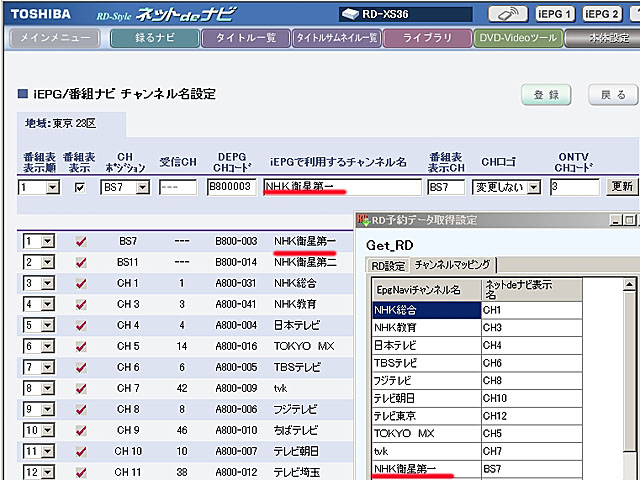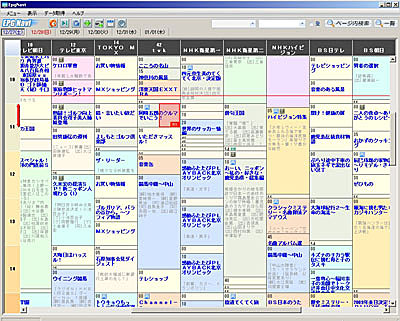1.解凍: 最新版を適当なフォルダに解凍します。解凍時に「フォルダ名を有効にする」などの指定をして、解凍後の構成が以下のとおりになっていることを確認してください。
なお、XP以前の環境で、.NET Framework2.0がインストールされていない場合はそちらが先です。
そのうえで、EpgNavi.exeをダブルクリックして起動してください。
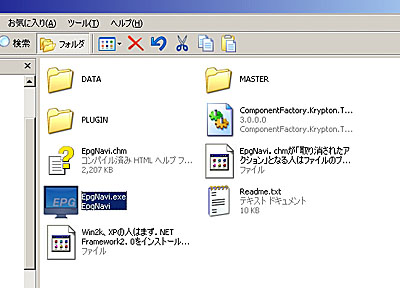
2.初期設定: 最初の起動時に下記の画面が出ます。「同意する」をクリックすると左下の設定画面になります
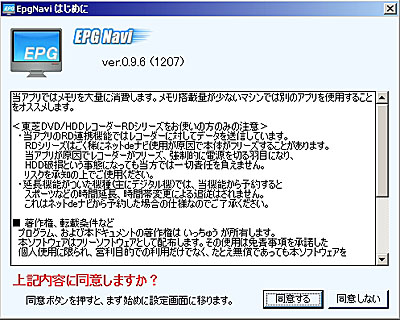
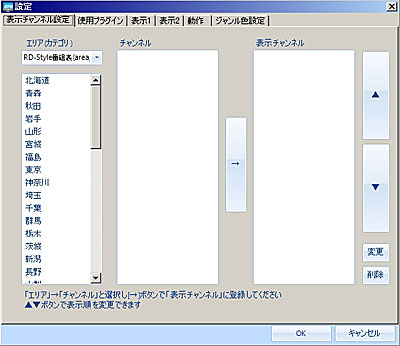
4.表示チャンネル設定(続き): 居住エリアをクリックすると真ん中の列にチャンネルが表示されるので、→ で表示するチャネルを選択します。
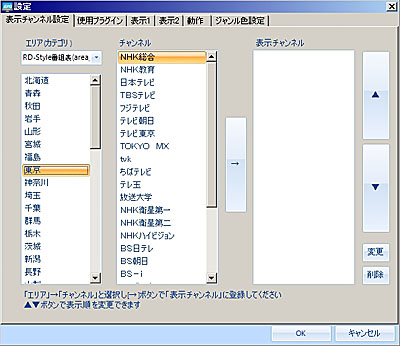
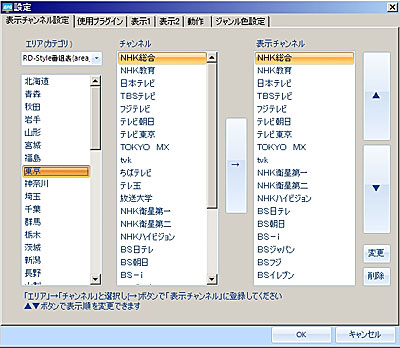
6.使用プラグインの選択: 設定画面で「使用プラグイン」タブをクリックするとこの画面になります。
予約情報をRDから取得する場合は、左下の「RD予約情報取得」が必要です。最初にこのプラグインを選択し反転させると下に説明が出ます。その後で「設定」ボタンをクリックします。
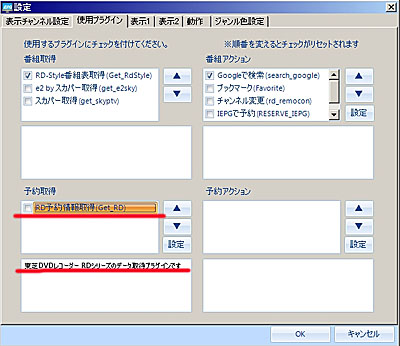
7.RD予約データ取得設定(RD設定): すると「RD予約データ取得設定」画面の「RD設定」タブが表示されます。ここでRDのIPアドレスやID、パスワードを設定します。
最初に上の「機種別定義ファイルをコピーする」ボタンをクリックします。
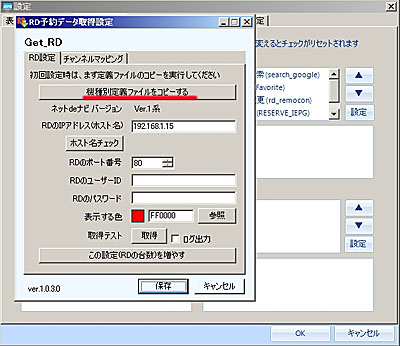
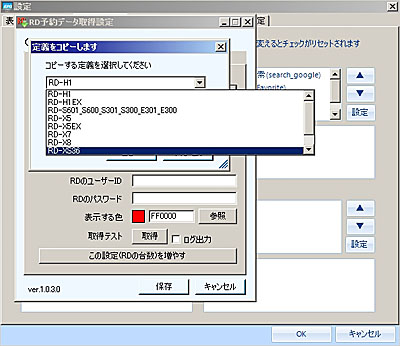
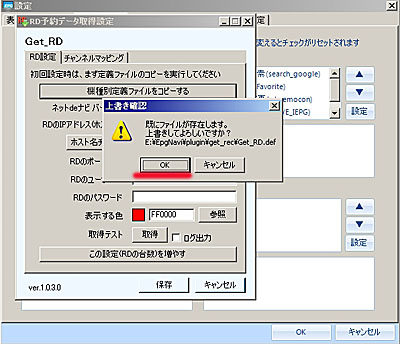
10.RD予約データ取得設定(RD設定 続き3): 続いて、IPアドレスとID、パスワードを設定します。デフォルト表示のIPアドレスを正しいIPアドレスに書き換え、RDのIDおよびパスワードを入力してください。
RDのIPアドレス、ID、パスワード桁数はRDの「ネットdeナビ」画面の「本体設定」画面で確認できます。
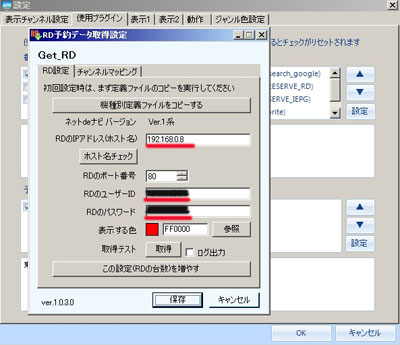
11.RD予約データ取得設定(チャンネルマッピング): 次に「チャンネルマッピング」タブをクリックし、右列の「ネットdeナビ表示名」を書き込みます。「ネットdeナビ表示名」はRDの「ネットdeナビ」で表示されるチャンネル名(右図参照)です。
「CH1」を「CH 1」のようにスペースをつけると正しく認識されません。
これで準備完了です。
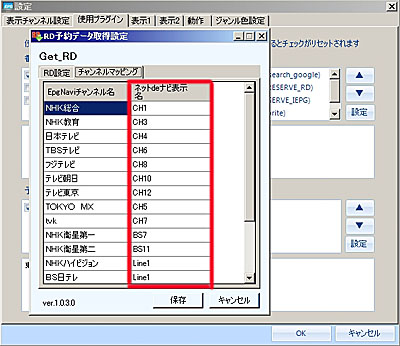
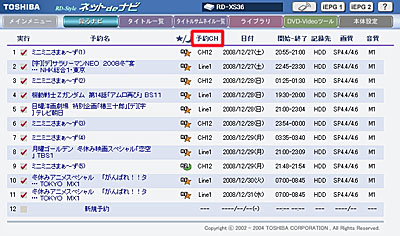
13.データ取得: 番組表やRDの予約情報は「データ取得」メニューあるいは(画像では隠れていますが)アイコンで可能です。ただし、起動時に自動取得はしませんので、情報更新をしたいときにクリックして取得する必要があります。
予約番組があれば番組の枠の半分に録画チャンネル名(R1/R2とか)付で赤枠表示されるほか、左端に時間帯が表示されます。
下記15記載のとおりLine1経由の予約情報の表示はまだ開発途上にあります。11.RD予約データ取得設定(チャンネルマッピング)で複数のLine1がある場合はそれらすべてを空欄にし、マッピングを番組名から行うようにしているとのことですが、ぼくの環境ではLine1経由のBSデジタルの予約は残念ながら番組表にうまく反映されません。
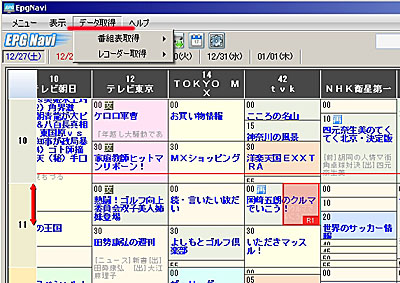
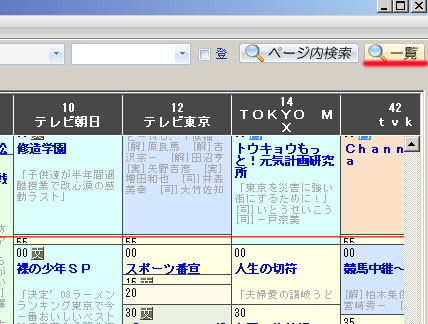
15.予約情報: 「一覧」ボタンで「番組情報・予約情報」を表示します。タブ切り替えです。
現在(Ver 0.6.9)の仕様では「表示しているタブの日付または毎週録画の場合曜日が一致している場合 第1優先条件、チャンネルマッピングが一致している場合、そのチャンネルの時間帯に表示」となっているため、Line1経由での録画はすべて「NHKハイビジョン」となってしまい、結果、予約情報に警告マークが表示されます。
ここで表示される「チャンネル名」は11.RD予約データ取得設定(チャンネルマッピング)で設定した内容です。Line1経由の表示方法はまだ開発途上とのことです。
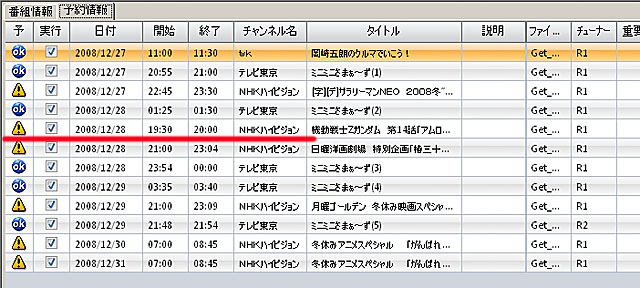
私の場合、IEPGソフトはないので「RDで予約する(=ネットdeナビ)」を選択。
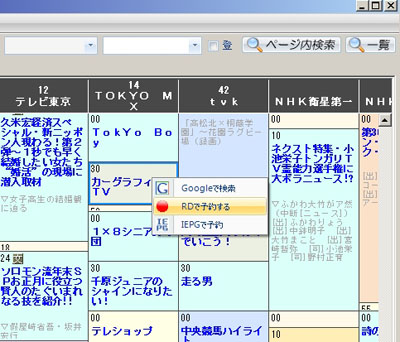
17.番組予約(続き): すると「ネットdeナビ」のログイン画面が開き、ログインすると予約画面になります。ただし、画質、音質が今までの設定値になっていませんでした。IE7環境+XS-36であるためなのか、設定の問題なのかは不明です。
なお、ここで予約CHが正しく表示されない場合は下記18を参考に設定を確認してください。
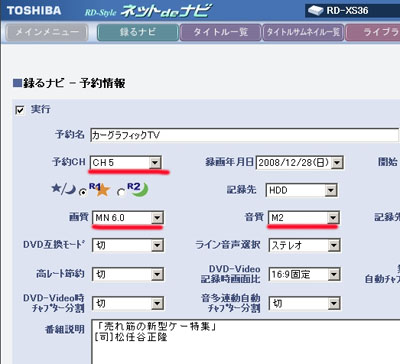
18.番組予約(iEPGで利用するチャンネル名):
予約CHが正しく表示されないのはiEPGの仕様により、「EgpNaviのチャンネル名」と「ネットdeナビのチャンネル名」の不一致によるものです。
「ネットdeナビ」側を変更するには「本体設定」の「チャンネル名設定」で「iEPGで利用するチャンネル名」が、EpgNaviのチャンネル名と完全に一致しているか確認してください。「NHK衛星第一」であれば「NHKの大文字、小文字、第一と第1」あたりです。